iPhone、iPad、またはiPod touchなどのiOSデバイスで、iOS9.2にアップデートしてしまったもののiOS9.1にダウングレードしたい。脱獄しているユーザーは、iOS 9.2にしてしまうと、現在のところ脱獄できなくなってしまいます。その他、何らかの理由でダウングレードを行う必要がある場合には、以下の手順でiOS 9.2にダウングレードすることが出来ます。
ダウングレード出来る時間は限られています。Appleは通常、新しいiOSがリリースされると、iTunesで正規ファームウェアの「署名」確認が取れないようにしてしまいます。このため、数週間後には旧バージョンへの復元 (同一バージョン同士でも) が出来なくなります。以下の手順が有効の間は、Appleが旧バージョンiOS 9.1の「署名」を発行されているということになります。
ダウングレードの前準備
ダウングレードするiOSデバイスのバックアップ
まず最初に、不測の事態を考慮して、ダウングレードするiOSデバイスのバックアップを取っておきます。その際は、iTunes(出来ればiCloudではなく)で、iTunesがインストールされているPCで「このコンピュータ」下にある「iPhoneのバックアップを暗号化」にチェックを入れ、「今すぐバックアップ」をクリックします。
●iTunesで「暗号化」によるバックアップ
iTunesを起動し、バックアップを行います。「iPhoneのバックアップを暗号化」機能を使ってバックアップしましょう。
●iCloudの場合のバックアップ手順
やむなくiCloudでバックアップする場合には、[設定]→[iCloud]→[バックアップ]のページで「iCloudバックアップ」を「オン」にします。すると、「iCloudバックアップを開始」のポップアップメニューが現れるので、「OK」ボタンをタップします。
ファームウエア「iOS 9.1 IPSW」のダウンロード
Appleはファームウエアをダウングレードすることを推奨していません。ダウングレードした際のいかなる結果に付いても責任を負うものではありません。自己責任で、ということになります。
MacやWindowsなどのパソコンに、ファームウエア「iOS 9.1 IPSW」をダウンロードします。iOSは機種によってダウンロードするものが異なるので、自分のデバイスにあった「iOS 9.1 IPSW」ダウンロードファイルを選んで下さい。
iPhoneはモデル(GSM モデル」「CDMA モデル」)によってダウンロードするファームウエアが異なります。iPhone 6/6 Plus以前のiPhoneについては、背面カバーに記載されているモデル番号を確認してください。
▼ 背面カバーに記載されているモデル番号例(その他はApple サポート参照)
【iPhone 5s】 ・A1533、A1457、A1530:(GSM モデル)
・A1533、A1453:(CDMA モデル)
・A1518、A1528、A1530:(中国 GSM モデル)
【iPhone 5c】
・A1532、A1507、A1529:iPhone 5c (GSM モデル)
・A1532、A1456:iPhone 5c (CDMA モデル)
・A1516、A1526、A1529: (中国 GSM モデル)
【iPhone 5】
・A1428:iPhone 5 (GSM モデル) ・A1429:iPhone 5 (GSM および CDMA モデル) ・A1442:iPhone 5 (中国 CDMA モデル)
iOS 9.1 Download Links
iPad
- iPad Pro (WiFi)
- iPad Pro (Cellular)
- iPad Air 2 (6th generation WiFi)
- iPad Air 2 (6th generation Cellular)
- iPad Air (5th generation Cellular)
- iPad Air (5th generation WiFi)
- iPad Air (5th generation China)
- iPad (4th generation CDMA)
- iPad (4th generation GSM)
- iPad (4th generation WiFi)
- iPad mini (CDMA)
- iPad mini (GSM)
- iPad mini (WiFi)
- iPad mini 2 (Cellular)
- iPad mini 2 (WiFi)
- iPad mini 2 (China)
- iPad mini 3 (China)
- iPad mini 3 (WiFi)
- iPad mini 3 (Cellular)
- iPad mini 4 (WiFi)
- iPad mini 4 (Cellular)
- iPad 3 Wi-Fi (3rd generation)
- iPad 3 Wi-Fi + Cellular (GSM)
- iPad 3 Wi-Fi + Cellular (CDMA)
- iPad 2 Wi-Fi (Rev A)
- iPad 2 Wi-Fi
- iPad 2 Wi-Fi + 3G (GSM)
- iPad 2 Wi-Fi + 3G (CDMA)
iPhone
- iPhone 5 (CDMA)
- iPhone 5 (GSM)
- iPhone 5c (CDMA)
- iPhone 5c (GSM)
- iPhone 5s (CDMA)
- iPhone 5s (GSM)
- iPhone 6
- iPhone 6 Plus
- iPhone 6s
- iPhone 6s Plus
- iPhone 4s
iPod
上記の“「iOS 9.1 IPSW」ダウンロード・リンク”のリストの中からダウングレードする機種に対応したファームウエアをダウンロードしたら、以下の手順に移ります。
iOS 9.2をiOS 9.1にダウングレードする手順
まず、ダウングレードするiPhoneの「iPhoneを探す」は事前に「オフ」にしておきます。「iPhoneを探す」設定は[設定]→[iCloud]のページにあります。
- Touch IDおよびPasscodeをオフにします。設定アプリを起動し、[設定]画面にある[Touch IDとパスコード]をタップします。[Touch IDとパスコード]画面を開いたら、「パスコードをオフにする」項目をタップしてオフにします。
- 次に「iPhoneを探す」項目をオフにします。手順は、[設定]画面に戻り、[iCloud]→[iPhoneを探す]と進みます。[iPhoneを探す]画面で「iPhoneを探す」項目をオフにします。
- 使用しているMacまたはPCとiPhoneをLightningケーブルで接続します。
- iTunesのを起動し、左上にあるデバイスアイコンをクリックし、下のスクリーンショットのように、左側パネルの[設定]セクション下にある[概要]項目をクリックします。
- [概要]画面に表示されるiOSデバイスの状態を示す項目にある「iPhoneを復元…」ボタンを、Alt/Optionキー(Mac)、またはShiftキー(Windows)を押したままクリックします。
- ファームウェアを手動で選択する画面が表示されます。手順1でダウンロードしたファームウェアファイル(今回テストする機種は、ソフトバンクのiPhone 6なので、ダウンロードしたファイルは、上記ダウングレードリストの「iPhone 6」です。この場合、ファイル名は「iPhone7,2_9.1_13B143_Restore.ipsw」となります。自分のiOSデバイスのモデルにあったファームウェアファイルをダウンロードし、同ファイルを選択して、[開く]をクリックします。
- 「iPhone の内容は消去され、iOS 9.1ソフトウェアで復元されます。復元は Apple により検証されます。」画面が表示されたら、[復元]をクリックします。
- 「署名」が有効の間は、「iOS 9.1」ファームウェアへのダウングレード処理が開始されます。
- ダウングレード処理が終了すると、iPhone本体の再起動とともにiTunesにデバイスが表示され、「新しいiPhoneへようこそ」画面となります。これで、完全に初期化されたことがわかります。ここで「このバックアップから復元…」を実行し、最初に暗号化してバックアップした情報を復元します。
※iTunesで正規ファームウェアの「署名」確認が取れなくなる(期限切れ)と、以下のように「ファームウェアファイルに互換性がないため、…を復元できませんでした。」画面が表示されます。
【関連記事】
▶︎iOS 9.1をiOS 9.0.2にダウングレードする方法
▶︎iOS 9.0.2をiOS 9.0.1にダウングレードする方法
▶︎iOS 9.0をiOS 8.4.1にダウングレードする方法
▶︎iOS 8.4.1を iOS 8.4にダウングレードする方法
▶︎iOS 8.4をiOS 8.3にダウングレードする方法
▶︎iOS 8.3をiOS 8.2にダウングレードする方法
▶︎iOS 8をiOS 7.1.2にダウングレードする方法
▶︎iOS 8.0.1からiOS 8.0にダウングレードする方法
▶︎iOS 8をiOS 7.1.2にダウングレードする方法
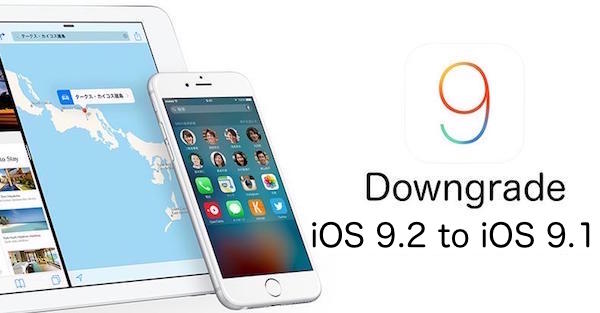










0 件のコメント :
コメントを投稿